プリントサーバーとしてインストールする
デバイスに接続されているコンピューターをプリントサーバーとして使用するために、ドライバーを共有設定してインストールする手順を説明します。
 メモ
メモサーバー側の印刷設定で、部門別ID管理機能の[部門ID]と[暗証番号]を設定しても、クライアント側の印刷設定には反映されません。
事前条件
コンピューター起動時、管理者権限を持つユーザーでログオン
操作手順
1.
インストーラーを起動 → 画面の指示に従って進む
2.
[処理の選択]画面が表示された場合は、[新しいプリンターの追加]および[Canon Driver Information Assist Service]を選択 → [次へ]をクリック
Canon Driver Information Assist Serviceをサーバーコンピューターにインストールすると、デバイス情報を取得できます。
3.
[プリンター一覧]からインストールするデバイスを選択 → [次へ]をクリック
4.
[プリンターを共有する]を選択 → 必要に応じて[共有名]を変更 → [次へ]をクリック
クライアントコンピューターがプリントサーバーと異なるOSで共有プリンターに接続されている場合、代替ドライバーを自動的にダウンロードできるように、[追加ドライバー]をクリックして、代替ドライバーを選択してください。
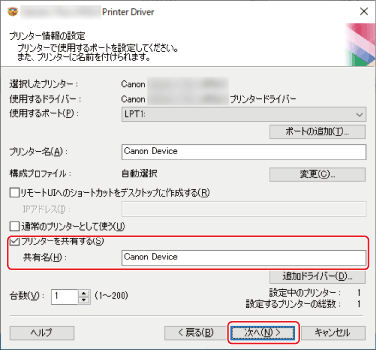
5.
画面の指示に従って進む → [終了]をクリック